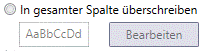
Mit Hilfe der Ausnahmemarkierung oder Farbgebungsfunktion können Sie in Monarch Classic in Summierungen die Höchst- und Mindestwerte festlegen und dann unterschiedliche Text- und Füllfarben dafür definieren. Dadurch können im Summierungsfenster dann mühelos sowohl die in dem durch den Höchst- und Mindestwert definierten Bereich als auch die außerhalb dieses Bereichs liegenden Werte erkannt werden.
Sie können entweder die farblich zu markierenden Akkumulierungen auswählen oder über die Registerkarte „Färbung und Begrenzung“ des Dialogfelds Messwert den Mindest- und Höchstwert für jede Akkumulierung angeben.
Gehen Sie zu Summierungsentwurf.
Wählen Sie im Summierungs-Selektor eine Summierung aus. Die Eigenschaften der Summierung werden im Fenster Summierung angezeigt.
Wählen Sie Messwerte auf der Summierungsentwurf-Multifunktionsleiste aus.
Wählen Sie ein Messwertfeld im Feld-Selektor aus, um die Registerkarten und Eigenschaften dieses Feldes anzuzeigen.
Klicken Sie auf die Registerkarte „Färbung und Begrenzungen“ und wählen Sie eine der folgenden Optionen:
Für Summierung definierte Standardfärbung
Wählen Sie diese Option aus, um die definierten Standardeinstellungen zu verwenden. Die Standardeinstellungen können mit dem Assistenten für Entwurfseinstellungen festgelegt werden.
In gesamter Spalte überschreiben
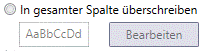
Wählen Sie diese Option aus, um die Standardeinstellungen zu ignorieren und Farben für die derzeit ausgewählte Schlüsselspalte zu definieren.
Wenn Sie auf diese Option klicken, wird anfänglich ein Farbmuster angezeigt. Klicken Sie auf Bearbeiten neben dem Vorschaufeld, um das Dialogfeld Farbeigenschaften anzuzeigen, und legen Sie dann in diesem Dialogfeld die Textfarbe, die Füllfarbe sowie die Musterart und -farbe fest.
In ausgewählten Gruppen überschreiben
Wählen Sie diese Option aus, um die Standardeinstellungen zu ignorieren und Farben für spezielle Gruppen zu definieren.
Wenn Sie auf diese Option klicken, wird eine Liste mit Gruppen angezeigt.

Wählen Sie die Gruppen, die gefärbt werden sollen, mit der Spalte Auswählen aus und klicken Sie dann auf Bearbeiten neben dem Vorschaufeld für Normalwerte, um das Dialogfeld Farbeigenschaften anzuzeigen. Legen Sie im angezeigten Dialogfeld die Textfarbe, Füllfarbe sowie Musterart und -farbe fest.
Wählen Sie auch Werte für Nullwerte wie folgt farbcodieren aus, um die Farbe für Nullwertfelder festzulegen.
Wenn Sie Farben für bedingte Formatierung definieren möchten, klicken Sie auf Optionen zur Begrenzung des Bedingungsformats anzeigen. Der Bildschirm enthält Textfelder zur Eingabe der Ober- und Untergrenzen für die einzelnen Gruppen:

Wählen Sie die Gruppen aus, die gefärbt werden sollen, unter Verwendung der Spalte Auswählen aus, und geben Sie die Unter- und Obergrenzwerte ein. Klicken Sie auf die Schaltfläche Bearbeiten neben den Vorschaufeldern für Normalwerte, Untere Werte und Obere Werte, um das Dialogfeld Farbeigenschaften anzuzeigen. Legen Sie im angezeigten Dialogfeld die Textfarbe, Füllfarbe sowie Musterart und -farbe fest.
Wählen Sie auch Werte für Nullwerte wie folgt farbcodieren aus, um die Farbe für Nullwertfelder festzulegen.
Wählen Sie Akzeptieren aus, um die aktuellen Einstellungen zu speichern (oder klicken Sie auf Abbrechen, um die vorherigen Einstellungen wiederherzustellen und das Dialogfeld zu schließen).